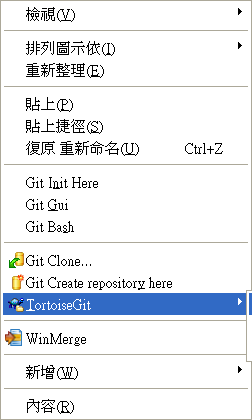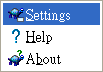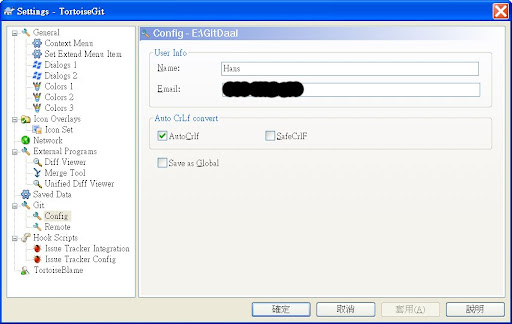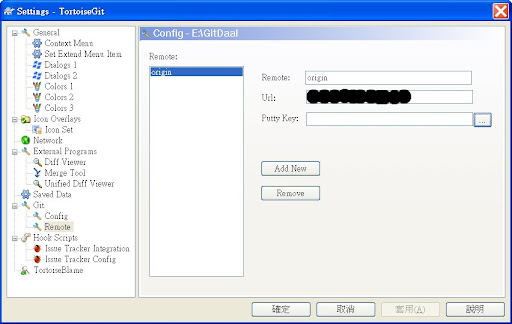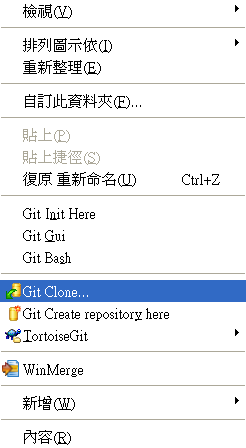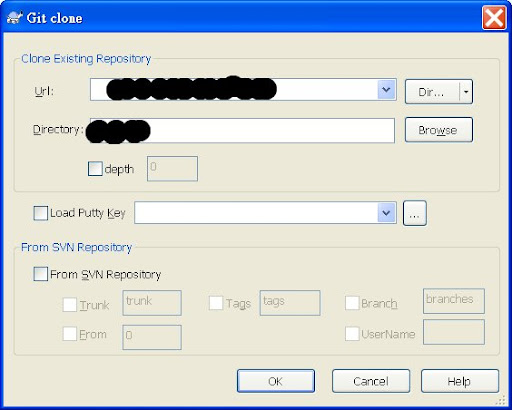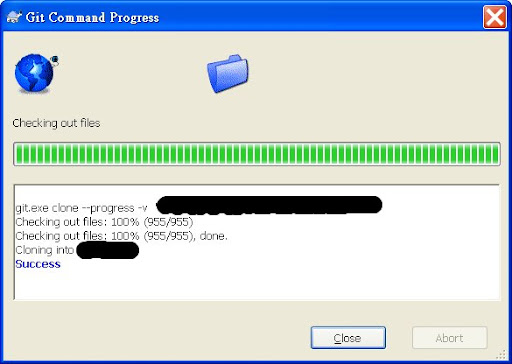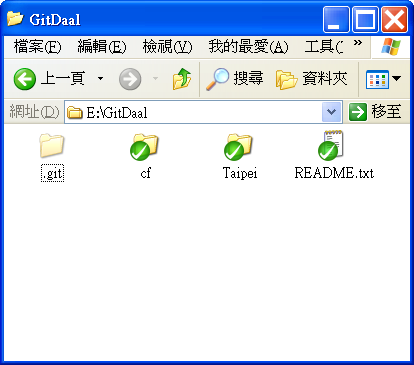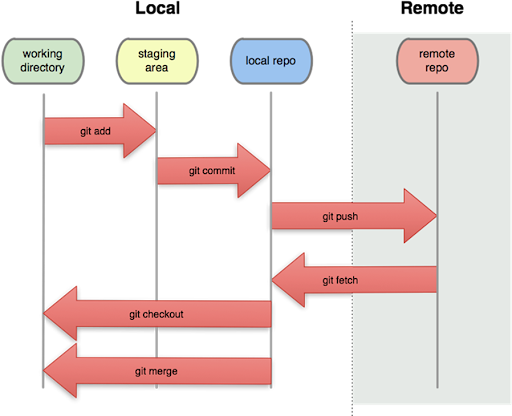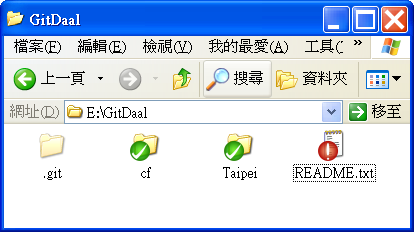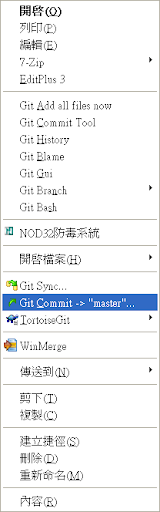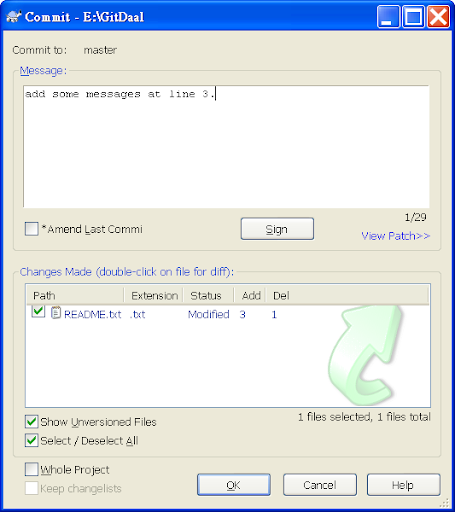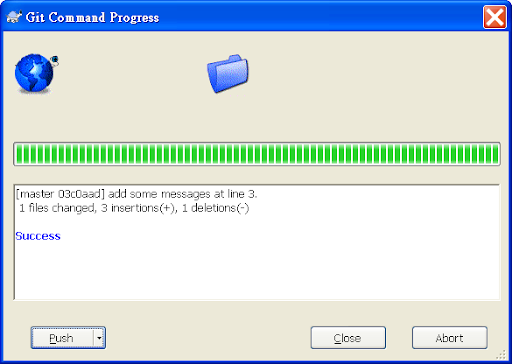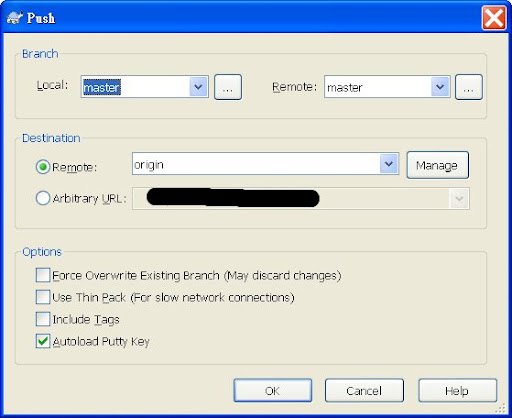Git GUI – (2) 設定、Clone、Add、Modify
依照上一篇文章 Git GUI – (1) TortoiseGit, msysgit 安裝 安裝好 Git 工具後,這篇大概記錄一下怎麼處理 Clone, Add, Modify … 等操作。
安裝完 TortoiseGit 及 msysgit 之後,即可開始使用 TortoiseGit 來管理專案,本範例主要描述如何使用 TortoiseGit 來管理既有專案,包括從遠端倉儲複製資料(clone),操作本地倉儲(add, commit),操作遠端倉儲(push)以及處理衝突(conflict)。
【一、基本設定】
在本機電腦上新增一個資料夾,例如:E:\GitDaal\,進入該資料夾,點選滑鼠右鍵,選取 TortoiseGit -> Settings。
輸入個人資料(Config),名稱及電子郵件。
設定遠端伺服器(Remote),Remote name可以隨便輸入,輸入您的 git Url 後點選 Add New,設定完成後按確定關閉設定視窗。
【二、從遠端倉儲複製檔案 (Git Clone)】
進入剛剛新增的 E:\GitDaal\ 資料夾,點選滑鼠右鍵選取「Git Clone…」。
填入您的 Git URL,按下 OK 開始複製遠端倉儲的目錄及檔案。
看到 Success 表示目錄及檔案複製成功。
可看到 E:\GitDaal\ 資料夾及以下所有資料夾都有綠色圓圈的勾勾,表示所有檔案都複製完成,綠色表示目前工作目錄的檔案與本地倉儲的檔案一致。
【三、修改(新增)檔案】
下圖為 Git 工作流程,本範例中的 E:\GitDaal\ 即為工作目錄(working directory),經過編輯的檔案必須先透過存放進暫存區(staging area)後才可以成功儲存至本地倉儲(local repository),也只有在本地倉儲中的檔案及資料,才可以透過推送(push)的方式分享到遠端倉儲(remote repository)。
用文字編輯器開啟剛剛透過 Git Clone 複製下來的 README.txt,修改完後存檔關閉檔案。(E:\GitDaal\README.txt)例如增加文字 ” Git test by Hans”。
可以看到從原本的勾勾變成紅色圈圈驚嘆號,表示目前「工作目錄中」的檔案已經和「本地倉儲中」的檔案不一致了。
TortoiseGit 簡化了上圖中 git add 指令,因此透過 TortoiseGit 可以直接做 commit 到本地倉儲的動作。點選滑鼠右鍵,選擇 Git Commit -> “master”
開啟 Commit 介面,Message 部份填入這次 Commit 的資訊,TortoiseGit 會將工作目錄中所有被修改過的檔案列在下方的列表中,這邊我們只更動了 README.txt 檔案,打勾表示同意將該檔案 commit 至本地倉儲。
出現 Success 表示檔案已成功 commit 到本地倉儲。TortoiseGit 為了讓使用者更方便,提供了左下角的 Push 按鈕,使用者可直接將檔案 push 到遠端倉儲,如果不想在此時 push,按下滑鼠右鍵的 TortoiseGit 選單中也有 push 的指令可選擇。
如果要增加新的遠端倉儲,可以點選「Manage」新增。點選 OK 之後如果出現 Success 字樣表示這次的 push 完成。
如果沒有出現 Success 可能是發生了衝突(conflict),請參考 Git GUI – (4) fetch、merge、pull、解決衝突情況(conflict)。
下一篇文章:Git GUI – (3) branch、conflict、merge
Git 系列文章:
- Git GUI – (1) TortoiseGit, msysgit 安裝
- Git GUI – (2) 設定、Clone、Add、Modify
- Git GUI – (3) branch、conflict、merge
- Git GUI – (4) fetch、merge、pull、解決衝突情況(conflict)
- [參考文章] 使用 Git 做為網站開發版本控管工具
參考資料
- Git 教學(1) : Git 的基本使用 @ 好麻煩部落格http://gogojimmy.net/2012/01/17/how-to-use-git-1-git-basic/
- Git 教學(2):Git Branch 的操作與基本工作流程 @ 好麻煩部落格http://blog.gogojimmy.net/2012/01/21/how-to-use-git-2-basic-usage-and-worflow/
- Git 情境劇 @ 好麻煩部落格http://blog.gogojimmy.net/2012/02/29/git-scenario/